Als u zich ooit hebt afgevraagd hoe u video in een PDF kunt insluiten of hoe u een video kunt invoegen in een bestaand PDF-document, dan is uw zoektocht nu eindelijk ten einde! Aangezien video het favoriete medium is van miljoenen gebruikers, is het begrijpelijk waarom een dergelijke functie nodig is. Gelukkig tonen we u hier de perfecte PDF-editor om deze klus te klaren. PDFelement is een robuust PDF-beheerhulpmiddel, waarmee de gebruiker gemakkelijk video-inhoud in PDF kan insluiten. De volledige methode voor het insluiten van video in PDF wordt in dit artikel beschreven.
Deel 1: Video als bijlage in een PDF insluiten
PDF-bestanden zijn tegenwoordig veel geavanceerder dan toen ze meer dan twintig jaar geleden voor het eerst werden uitgebracht. U kunt er videobestanden en andere media in insluiten in de vorm van bijlagen bij uw PDF-document. De ingesloten video wordt in het PDF-document geïmporteerd, waarna u het bestand onder anderen kunt verspreiden.
PDFelement maakt gebruik van deze nieuwe mogelijkheden door u alle hulpmiddelen te bieden die u nodig hebt om deze taak snel en pijnloos uit te voeren. Zoals gezegd kan de video net als elke andere bijlage worden ingesloten en deze functie is beschikbaar in het gedeelte Opmerkingen (aantekeningen) van PDFelement. Nadat u hebt gekozen waar u de video wilt invoegen, hoeft u alleen nog maar op het paperclippictogram Bijlage toevoegen te klikken en met Bestandsbeheer naar het bestand te navigeren en het te importeren. Eenmaal ingesloten, zal het als een pictogram op de gekozen PDF-pagina verschijnen. U kunt het pictogram bewerken en zelfs de bijlage openen vanuit de software.
Stap 1. Ga naar Bijlage Optie om een video toe te voegen
Zodra het PDF-bestand in PDFelement is geopend, klikt u op het tabblad Opmerkingen bovenaan. Onder het tabblad Opmerkingen ziet u het pictogram Bijlage toevoegen, een paperclip. Navigeer naar de pagina waar u de video wilt plaatsen en klik erop. Dit maakt een pictogram voor de video die u in de volgende stap zult bijvoegen en u kunt dit pictogram aanpassen door de attributen te wijzigen.

Stap 2. Video insluiten in een PDF
In het Open dialoogvenster kiest u het videobestand en drukt u op Openen. U kunt nu het uiterlijk van het pictogram wijzigen in de eigenschappenbalk aan de rechterkant. Het pictogram dat u nu op de PDF-pagina ziet, bevat de video die moet worden ingesloten.

Stap 3. Open een Video in een PDF
De bijlage is nu geüpload naar de PDF op de door u gekozen locatie. Om de bijlage te openen en de video af te spelen, kunt u met de rechtermuisknop op het pictogram klikken en Bijlage openen selecteren. En uw video wordt geopend en afgespeeld.
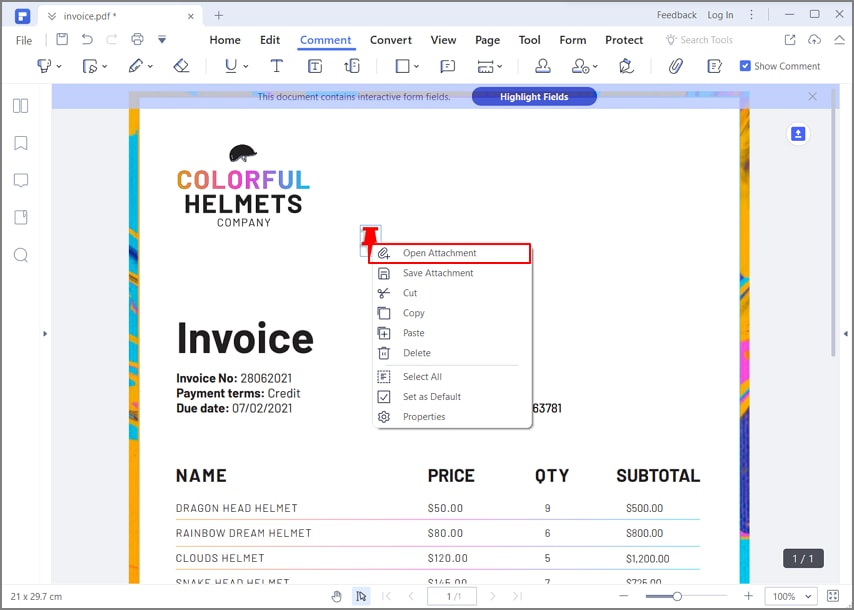
Deel 2: Hoe een YouTube-videolink in een PDF insluiten
PDFelement is een van de meest uitgelezen opties voor het toevoegen van videolinks in PDF-documenten. Het proces is zowel vakkundig als rechttoe rechtaan, met effectieve resultaten. Gebruikers die video willen insluiten in PDF wordt geadviseerd de stappen te volgen zoals hieronder aangegeven.
Stap 1: PDF-document importeren
Download, installeer en start PDFelement op uw toestel. Zodra het is gestart, tikt u op Bestanden openen om het te bewerken PDF-document te importeren.

Stap 2. Toegang Koppelingsopties
Als het bestand is geïmporteerd, navigeert u naar het tabblad Bewerken in het bovenste menu. Selecteer Koppeling in het vervolgmenu en klik op Open een webpagina in het uitklapmenu.
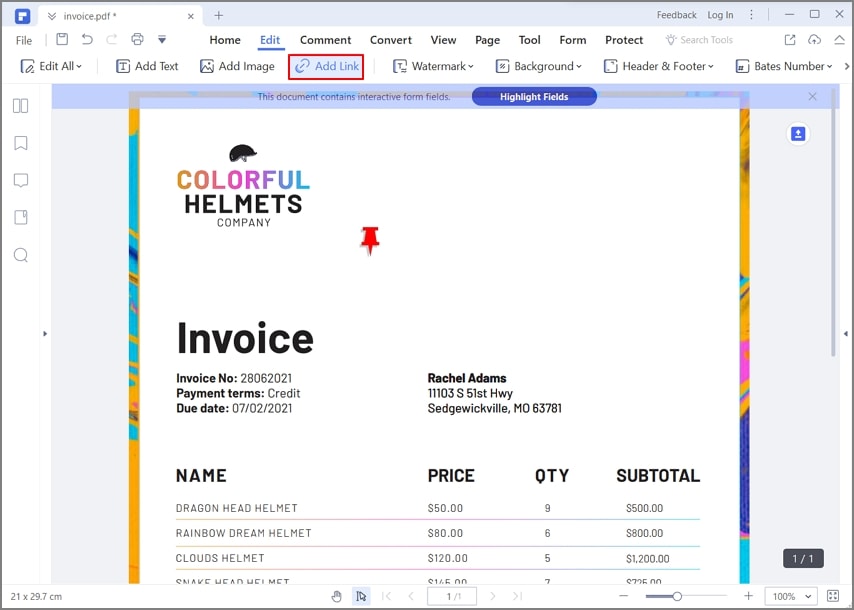
Stap 3. Toevoegen YouTube Videolink
Als u de optie selecteert, moet u een rechthoek tekenen om de link naar het PDF-document op te nemen. Bij het tekenen van een vorm, opent zich een nieuw scherm op het scherm. Voeg de YouTube video-URL toe en stel de instellingen voor het uiterlijk in hetzelfde venster in. Klik op Ok zodra u klaar bent om het proces af te sluiten.

Deel 3: Video toevoegen aan een PDF met Adobe Acrobat
Er zijn veel hulpmiddelen die gebruikers kunnen helpen om op een gemakkelijke manier een video in een PDF in te voegen. Adobe Acrobat is een van de oudste en bekendste PDF-bewerkingsprogramma's op de markt. Als u wilt begrijpen hoe u een video in een PDF kunt invoegen, kunt u het beste de onderstaande stappen volgen.
Stap 1: Start Adobe Acrobat op uw apparaat na de installatie. Tik op Mijn Computer in het linkerdeelvenster en selecteer Bladeren om gegevens van het apparaat te importeren.

Stap 2: Zodra het PDF-document is geüpload, moet de gebruiker naar het tabblad Gereedschappen boven aan het scherm navigeren. Een nieuw scherm wordt geopend met een lijst van verschillende hulpmiddelen. Selecteer Uitgebreide Media en ga verder naar het volgende scherm.
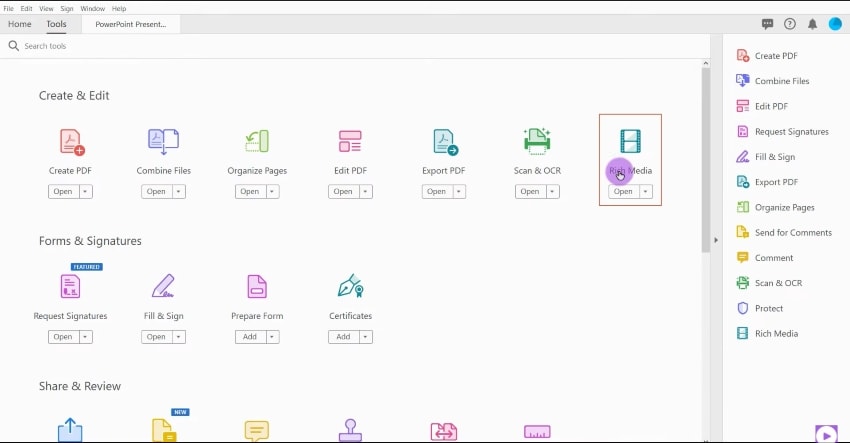
Stap 3: U moet op Video toevoegen tikken uit de beschikbare opties op het nieuwe scherm. Teken een rechthoekige ruimte over het document met behulp van de muis. Een nieuw scherm wordt geopend met de mogelijkheid om de video in te stellen. Importeer de video van het apparaat en stel de juiste instellingen in, voordat u deze aan het document toevoegt.
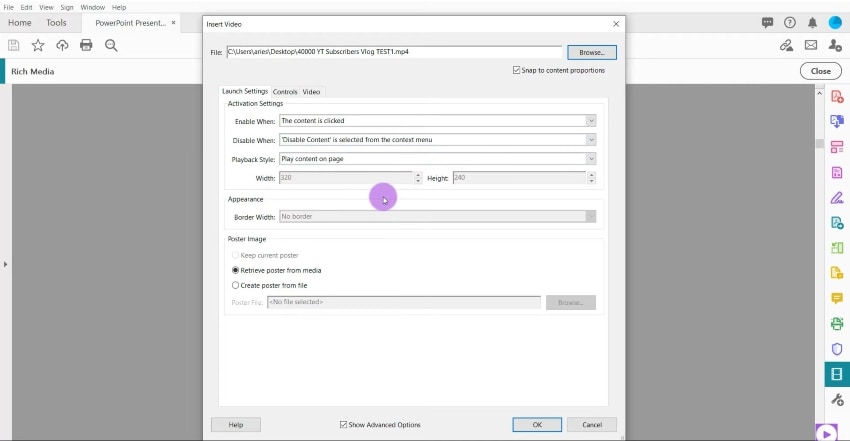
Deel 4: Hoe voegt u gratis online een video in een PDF in
Online hulpmiddelen kunnen een andere optie zijn om een video gemakkelijk in een PDF in te sluiten. pdfFiller is een zeer indrukwekkende optie als het gaat om het bewerken van PDF-documenten. Gebruikers die op zoek zijn naar het insluiten van video's in PDF-documenten in een online platform wordt geadviseerd om de onderstaande stappen te volgen.
Stap 1: Open het hulpprogramma dat online video toevoegt aan een PDF bij toegang tot het online platform van de browser van uw apparaat.
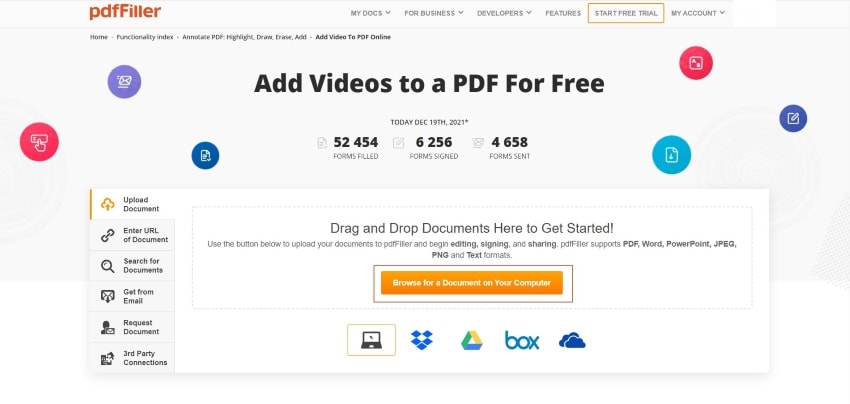
Stap 2: Zodra het document is geupload, opent zich een nieuw editorscherm. Ga naar het punt in het document waar u de link wilt toevoegen en klik erop. Bovenaan het scherm worden verschillende opties geopend. Selecteer het Koppelingspictogram dat bovenaan wordt weergegeven.
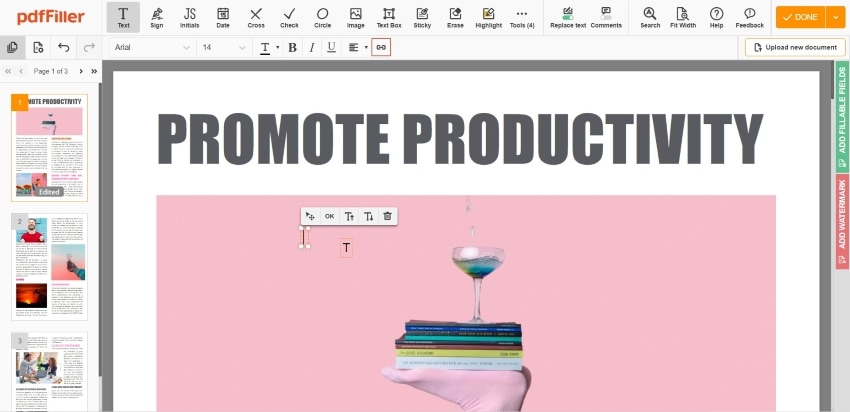
Stap 3: Er wordt een scherm geopend waarin de gebruiker een link naar het PDF-document kan toevoegen. Voeg de link naar de video toe en tik op Opslaan om het proces uit te voeren.
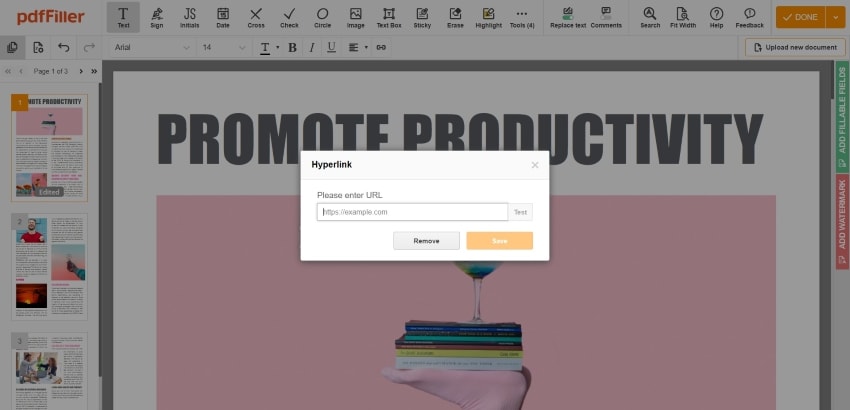
Deel 5: Een alles-in-één PDF-oplossing
PDFelement is snel aan het opkomen als een levensvatbare uitdager van de dominantie van Adobe Acrobat. Het biedt alle functies die zijn concurrent ook biedt, maar bouwt erop voort om nog betere prestaties te leveren. Enkele van de voordelen zijn grotere nauwkeurigheid, hogere snelheid voor diverse acties, functionaliteit voor batchverwerking, gebruiksvriendelijke lay-out en navigatie, enz. Hier zijn enkele van de belangrijkste functies opgesomd voor uw voordeel:
- PDF maken - Maak een PDF vanuit het niets, vanuit een ander document, of zelfs rechtstreeks vanuit de uitvoer van een scanner. Het voordeel hiervan is dat het PDF-formaat geen speciale software vereist om te lezen. U kunt natuurlijk een PDF-lezer of -editor gebruiken, maar de meeste browsers beschikken tegenwoordig over alle basisfuncties van een PDF-viewer, waardoor het erg handig is als medium voor het verspreiden van allerlei soorten informatie zonder dat de ontvanger zich zorgen hoeft te maken dat hij of zij op zoek moet naar de juiste software om het bestand te bekijken.
- PDF bewerken - Het biedt volwaardige bewerkingsmogelijkheden. U kunt alle PDF-elementen bewerken met dit hulpprogramma, ongeacht of het gaat om tekst, afbeeldingen, media-bijlagen, links, tabelgegevens en meer. De bewerkingsfunctie wordt geleverd met intuïtieve en contextuele gereedschapsmenu's die verschijnen wanneer u op een bepaald element klikt om het te bewerken.
- PDF converteren - In gevallen waarin u een bestand in een bepaald formaat nodig hebt, zodat het kan worden bewerkt door de oorspronkelijke toepassing voor dat bestandstype, kunt u het gebruiken om het bestand snel en nauwkeurig te converteren. U kunt ook batch-conversies uitvoeren, wat u moeite en tijd bespaart.
- PDF annoteren - Het is supergemakkelijk om te beoordelen en opmerkingen te maken. Er is een breed scala aan annotatiegereedschappen beschikbaar, waaronder tekstvakken, effen vakken, contouren, vormen, plakbriefjes, stempels, handtekeningen, stickers en meer. U kunt ook bijlagen zoals mediabestanden toevoegen met de opmerkingen- en annotatiefunctie.
- Formulieren maken, converteren en bewerken - Het is een uitgebreid hulpprogramma voor het maken van PDF-formulieren vanaf nul, vanuit sjablonen en zelfs vanuit een niet-wijzigbaar document. De formulierveldherkenning maakt PDF-formulieren volledig bewerkbaar, terwijl de gegevensextractiefunctie u in staat stelt formulierinformatie naar een afzonderlijk bestand te exporteren.
- OCR - Dit is een andere geavanceerde functie waarmee u een gescande PDF kunt omzetten in een versie die kan worden bewerkt of zelfs geïndexeerd door zoekmachines en doorzoekbaar kan worden gemaakt.
- PDF beveiligen - Een van de belangrijkste dingen om in gedachten te houden bij het distribueren van PDF-documenten is wachtwoordbeveiliging. Hiermee kunt u wachtwoordversleuteling toepassen om te voorkomen dat onbevoegden documenten bekijken, wijzigen, kopiëren of afdrukken.
- Batchprocessen - Verschillende van de bovenstaande processen kunnen als batch worden uitgevoerd voor meerdere PDF-bestanden tegelijk. De verwerking is uiterst nauwkeurig en veel sneller dan bijna elke andere PDF-batchapplicatie die momenteel beschikbaar is.
Al deze functies maken PDFelement tot een rendabele keuze voor bedrijven van elke omvang om in hun PDF-werkstromen te integreren, maar de factor waar gebruikers het meest van houden is hoe intuïtief en gemakkelijk de software is, vanuit het oogpunt van gebruiksvriendelijkheid.



Carina Lange
Editor